Bạn đang nâng cấp máy tính lên Windows 11 và máy tính lại chạy thẳng vào chế độ Safe Mode và không thể nào thoát ra được. Nhưng bạn lại muốn khởi động máy tính một cách bình thường thì cần làm như thế nào? Hãy theo dõi bài viết dưới đây của chúng tôi để tìm được cách xử lý hiệu quả nhất trong vấn đề này.
Nếu như bình thường, các bạn chỉ cần khởi động lại máy tính là đã có thể thoát ra khỏi chế độ Safe Mode trên Windows 11. Nhưng nếu máy tính của bạn vẫn tiếp tục khởi động trong chế độ Safe Mode thì các bạn nên thực hiện theo một trong những cách dưới đây để thoát ra khỏi chế độ này.
>>> Tổng hợp các bộ máy tính văn phòng giá rẻ được săn đón nhiều nhất hiện nay
Command Prompt
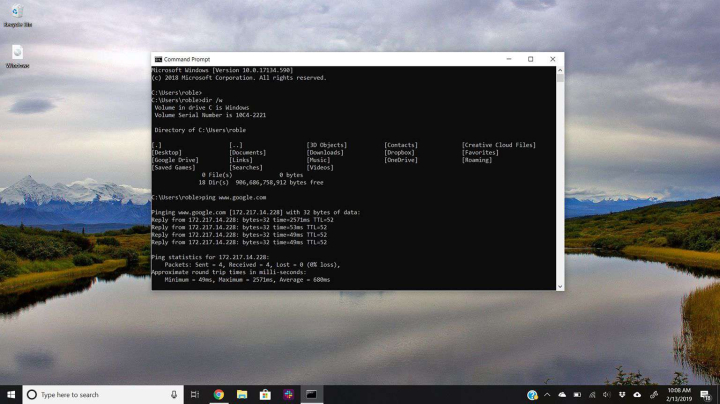
Command Prompt
Nếu như máy tính của bạn vẫn đang khởi động trong chế độ Safe Mode, các bạn có thể chuyển sang Command Prompt để thực hiện những thao tác này. Command Prompt là tiện ích vô cùng mạnh mẽ để có thể sử dụng để giao tiếp với máy tính. Với tiện ích này, các bạn sẽ ra lệnh cho máy tính để xóa tùy chọn mục khởi động khỏi Windows Boot Configuration Data và giúp bạn thoát ra khỏi được chế độ Safe Mode trên Windows. Dưới đây là các thao tác để thực hiện.
- Bước 1: Bấm tổ hợp phím Windows + R để khởi động vào hộp thoại Run và nhập “cmd” vào khung trống Open. Giữ tổ hợp phím Ctrl + Shift và bấm Enter để mở ra cửa sổ lệnh với quyền quản trị.
- Bước 2: Trong cửa sổ dòng lệnh hiển thị, các bạn cần phải nhập vào lệnh sau và bấm Enter: bcdedit /deletevalue {current} safeboot. Sẽ chỉ mất một khoảng thời gian ngắn và nếu như mọi việc diễn ra một cách suôn sẻ, các bạn sẽ nhìn thấy một thông báo với nội dung ‘The operation completed successfully’ cho biết các thao tác đã được hoàn tất và thành công.
- Bước 3: Cuối cùng, các bạn cần nhập lệnh “shutdown /r” để khởi động lại máy tính. Sau đó máy tính của bạn sẽ được khởi động lại một cách hiệu quả trong chế độ bình thường.
System Configuration
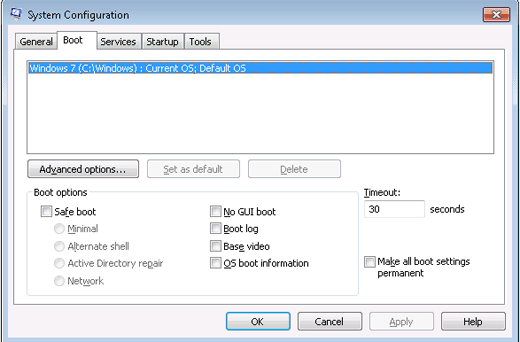
System Configuration
System Configuration là một trong các tiện ích đã được sử dụng để xác định xem máy tính của bạn sẽ khởi động trong trạng thái nào và các chương trình hay dịch vụ nào chuẩn bị chạy. Vì thế nếu như các bạn đã vào Safe mode bằng cách sửa đổi System Configuration trên Windows, thì máy tính của bạn sẽ tiếp tục khởi động trong chế độ Safe mode và dưới đây là cách để các bạn thay đổi điều đó.
- Bước 1: Bấm chuột phải vào menu Start > chọn Run trong menu kết quả hiển thị. Ngoài ra, các bạn cũng có thể bấm phím Windows + R để khởi động hộp thoại Run.
- Bước 2: Trong khi hộp thoại Run hiển thị > nhập “msconfig” vào khung trống > bấm Enter.
- Bước 3: Trong khi cửa sổ System Configuration mở ra, các bạn cần chuyển sang tab Boot. Dưới mục Boot options, bạn bỏ chọn ở tùy chọn Safe boot > bấm Apply > OK.
- Bước 4: Khi hiện lên thông tin nhắc nhở các bạn cần khởi động lại máy tính ngay hay bấm Exit without restart mà không cần phải khởi động lại.
Như vậy là máy tính của bạn đã có thể khởi động lại và nó sẽ thoát được ra khỏi chế độ Safe Mode, sau đó khởi động lại một cách bình thường.
>>> Tìm hiểu về dịch thu thu mua máy tính cũ giá cao
Advanced Startup Settings
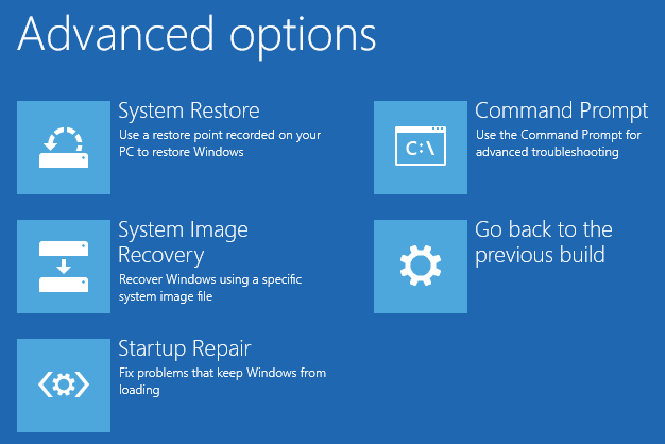
Advanced Startup Settings
Nếu như những giải pháp trên không thực sự hiệu quả thì đã đến lúc các bạn nên sử dụng giải pháp cuối cùng là truy cập vào cài đặt khởi động nâng cao: Advanced Startup Settings trên Windows. Ngoài việc có thể truy cập vào chế độ Safe Mode và khắc phục được sự cố, Advanced Startup Settings trên Windows cũng có thể sẽ giúp bạn thoát ra khỏi được chế độ Safe Mode.
Bạn cần thực hiện theo những bước dưới đây để truy cập được vào Advanced Startup Settings trên máy tính Windows 11.
- Bước 1: Mở menu Start và bấm vào biểu tượng Power để hiện ra tùy chọn nguồn.
- Bước 2: Bấm giữ phím Shift và nút Restart từ tùy chọn nguồn.
- Bước 3: Chờ sau khi máy tính của bạn đã khởi động lại vào màn hình xanh, bạn cần chọn một tùy chọn. Và trong trường hợp này các bạn nên chọn tùy chọn Troubleshoot.
- Bước 4: Chọn Advanced options.
- Bước 5: Chọn Startup Setting để có thể tiếp tục.
- Bước 6: Bấm nút Restart để truy cập vào những cài đặt khởi động.
- Bước 7: Cuối cùng, bấm Enter trên màn hình Startup Settings để có thể thoát ra khỏi chế độ Safe Mode.
Chế độ Safe Mode là một tiện ích vô cùng quan trọng để giúp các bạn có thể khắc phục được đa số những sự cố trong máy tính. Và việc khởi động trong chế độ Safe Mode hiếm khi tự trở thành vấn đề mà bạn không thể thoát ra được. Vì thế mà các bạn có thể yên tâm để sử dụng máy tính vì lỗi này rất hiếm khi xảy ra.
Trên đây, chúng tôi đã chia sẻ cho các bạn những cách để sửa máy tính bị treo trong chế độ Safe Mode. Qua đó các bạn cũng đã nắm được các thông tin quan trọng để giải quyết được vấn đề này rồi. Vì thế, hy vọng với những cách mà chúng tôi đã thông tin cho các bạn thì đã giúp cho máy tính của bạn thoát khỏi chế độ Safe Mode trên Windows 11 một cách hiệu quả nhất.
>>> Tin liên quan: Gợi ý 3 mẫu Laptop Dell mới, đáng mua nhất năm 2022 Giỏ hàng (0)
0921.22.3333
Giỏ hàng (0)
0921.22.3333
 Giỏ hàng (0)
0921.22.3333
Giỏ hàng (0)
0921.22.3333